BricsCAD mang đến cho bạn sự linh hoạt đáng kể để tùy chỉnh Workspace. Trong blog này, chúng tôi sẽ đề cập đến cách bạn có thể tùy chỉnh giao diện của BricsCAD cho phù hợp với Workflow của mình. Hãy bắt đầu nào!
Cách đơn giản nhất để thay đổi Workspace là sử dụng hộp thoại Interface Settings, bạn có thể kích hoạt từ Access Toolbar.
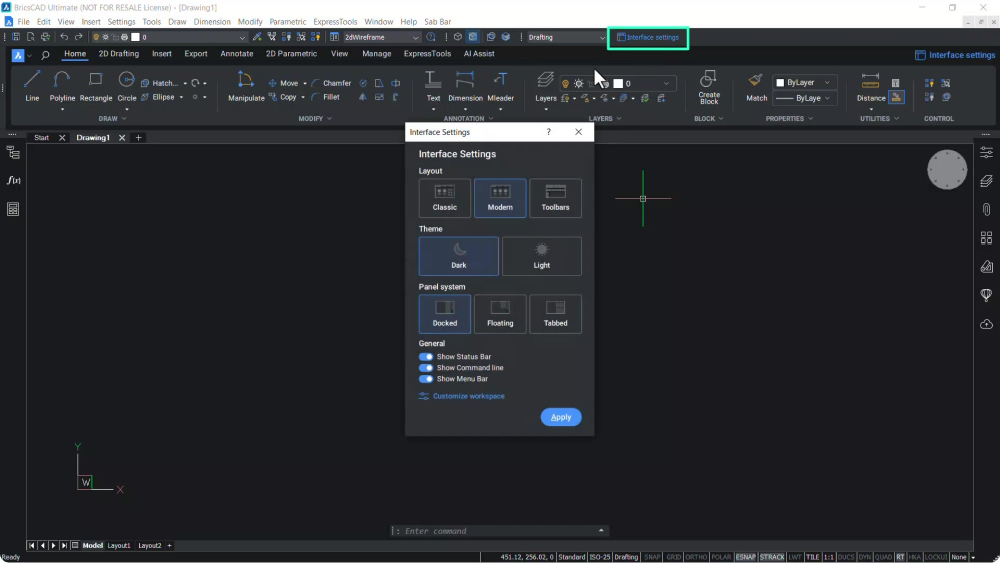
Tại đây, bạn có thể truy cập ba Layout khác nhau:
- Classic đặt giao diện thành Classic Layout.
- Modern đặt giao diện thành Modern Layout.
- Toolbars đặt giao diện thành Layout chỉ sử dụng Toolbar.
Chúng tôi đã nhấp vào Toolbars và Apply trong ví dụ này.
Bây giờ, bạn có thể thấy các Toolbar tương ứng với các yếu tố giao diện khác.
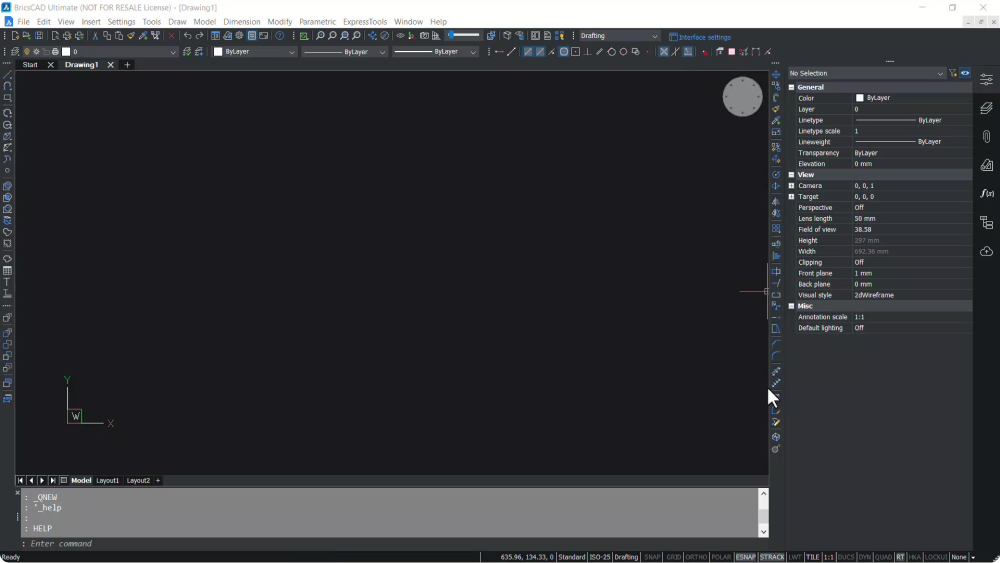
Nhấp vào Modern và Apply để quay lại Modern Layout.
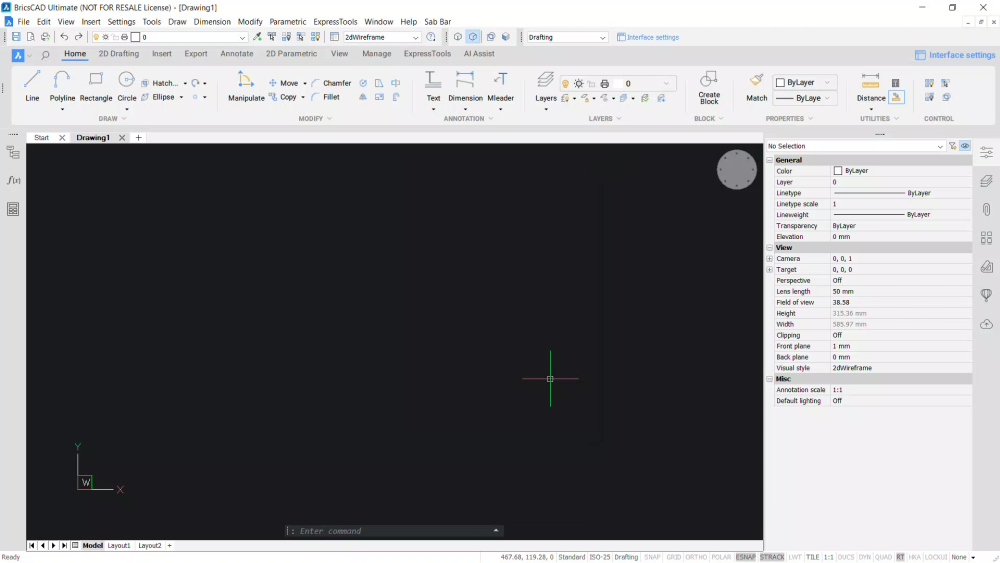
Theme mặc định của BricsCAD là Dark. Nhấp vào Light và Apply để thay đổi Theme.
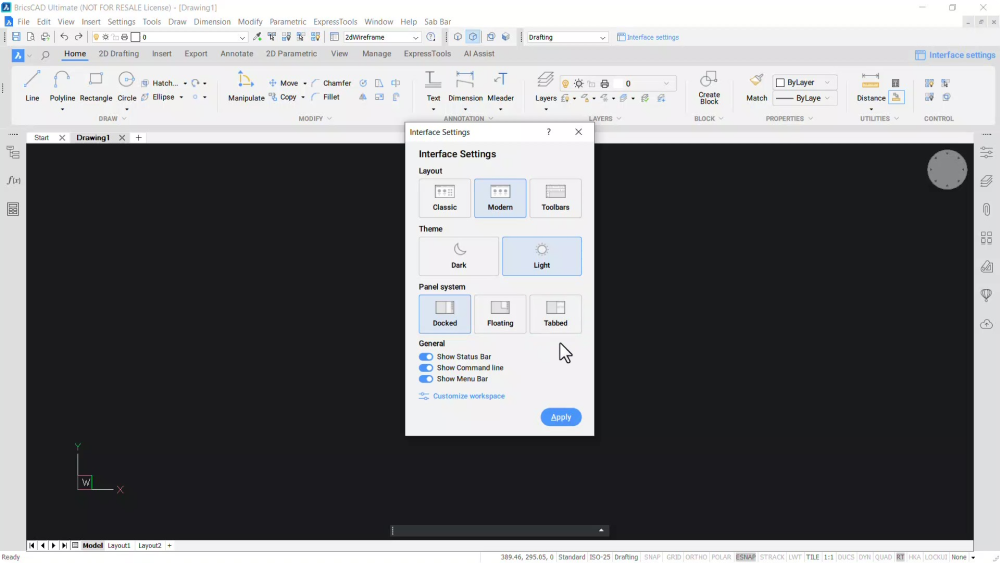
Panel System xác định cách hiển thị các Panel khi mở chúng.
- Docked sắp xếp các Panel theo cách Docked.
- Floating sắp xếp các Panel theo cách Floating.
- Tabbed sắp xếp các Panel theo cách sử dụng Tab.
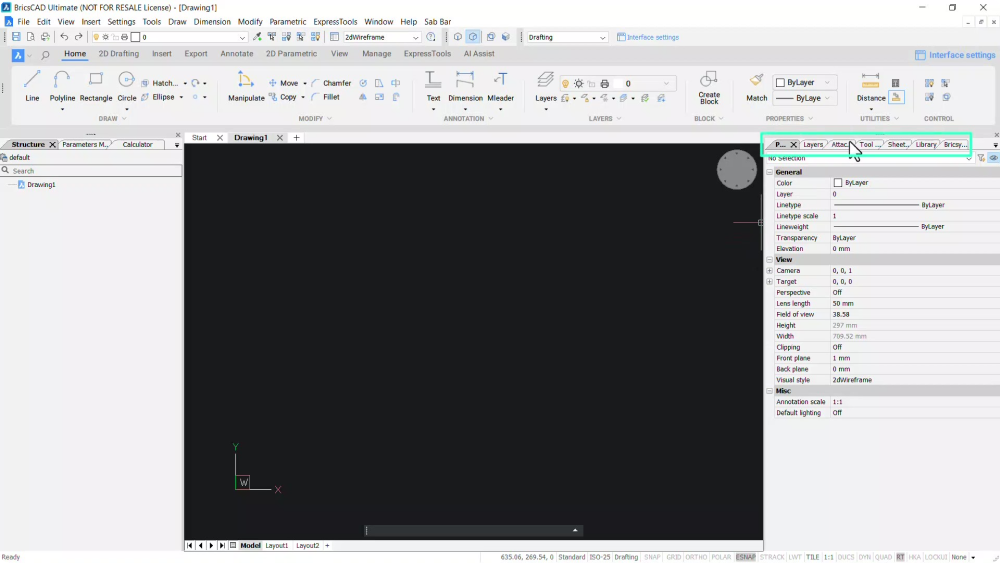
Chúng tôi đã chọn Tabbed và nhấp vào Apply trong ví dụ này.
Bây giờ, bạn có thể thấy rằng các Panel được sắp xếp dưới dạng các Tab.
Để kích hoạt Panel, hãy nhấp vào Tab tương ứng.
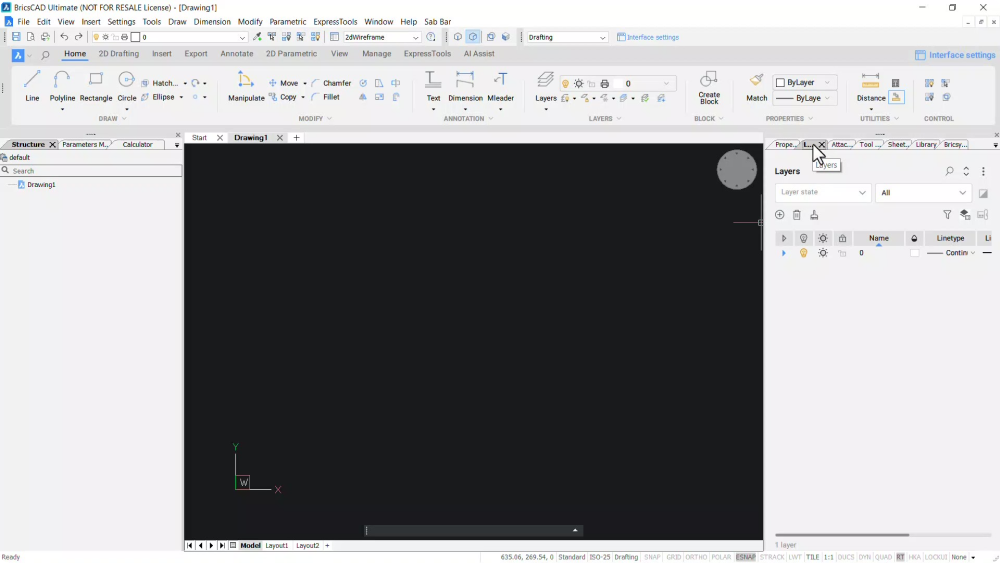
Ví dụ: nhấp vào Tab Layers để kích hoạt Layers Panel.
Hãy chuyển về giao diện tối hơn và hiển thị các Panel dưới dạng Docked.
Đi tới Interface Settings và chọn Theme Dark.
Chọn Docked từ Panel Systems và nhấp vào Apply.
Bạn có thể tắt các thành phần giao diện, như Status Bar, Command Line và Menu Bar, bật và tắt khi cần thiết.
Tắt Status Bar và nhấp vào Apply.
Bạn có thể tắt Command Line và Menu Bar.
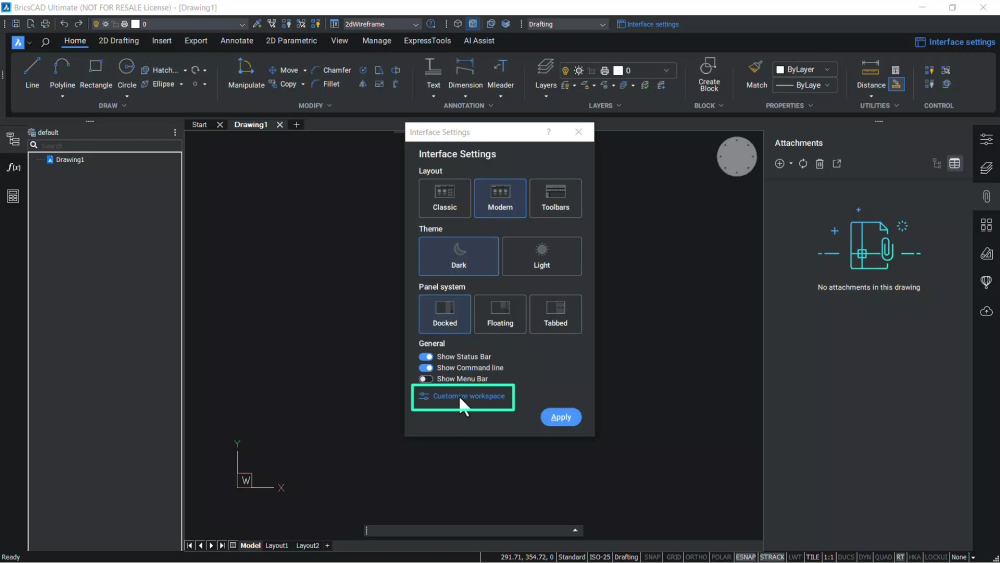
Nhấp vào Customize Workspace để thực hiện các tùy chỉnh chi tiết hơn.
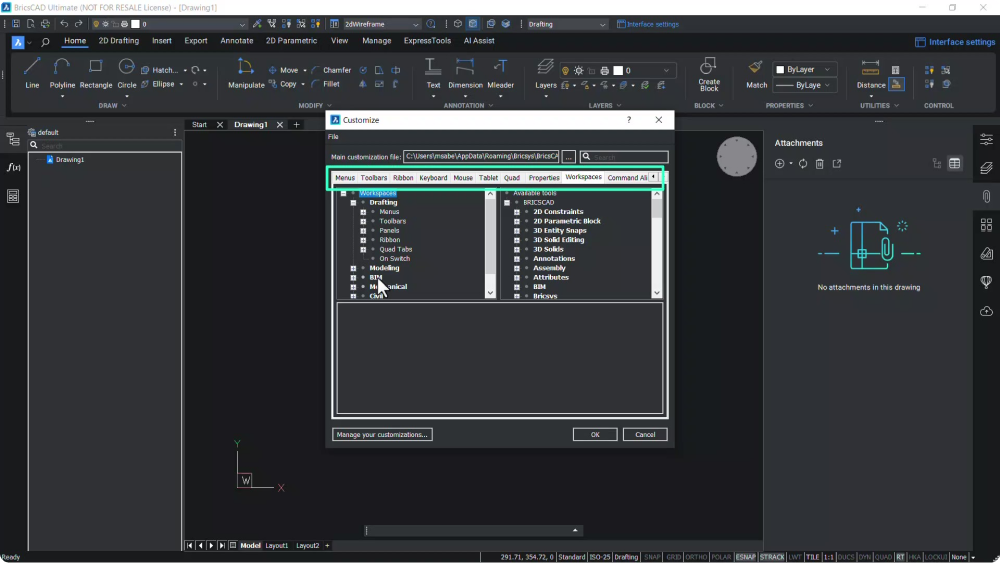
Hộp thoại cho phép bạn thay đổi Menu, Toolbar, Ribbon Panel, Quad, v.v.
Sau khi bạn đã thực hiện các thay đổi, BricsCAD sẽ lưu chúng dưới dạng CUI File.
Bạn muốn có thêm mẹo về BricsCAD®?
Nếu bạn muốn có thêm mẹo về BricsCAD, hãy xem kênh YouTube của chúng tôi hoặc xem phần còn lại của Bricsys Blog để tìm hiểu thêm!
Bạn đã sử dụng BricsCAD® và có một số ý tưởng hoặc đề xuất?
Tuyệt vời! Chúng tôi rất thích nghe suy nghĩ của bạn về BricsCAD® – tất cả các phản hồi đều được hoan nghênh, dù tốt hay xấu. Cách tốt nhất để cho chúng tôi biết suy nghĩ của bạn về BricsCAD là gửi cho chúng tôi yêu cầu hỗ trợ; nhóm hỗ trợ của chúng tôi sẽ sẵn lòng trợ giúp.
Bắt đầu với BricsCAD® ngay hôm nay!
Mua BricsCAD hoặc tải xuống bản dùng thử miễn phí 30 ngày ngay bây giờ và khám phá cách bạn có thể tăng tốc thời gian để cung cấp sản phẩm với BricsCAD.
Nguồn: Bricsys Blog


 English
English